Die Druckergebnisse sind nicht zufriedenstellend
Verschmutzungen im Gerät können die Druckergebnisse beeinträchtigen. Pflegen und reinigen Sie zunächst das Gerät. Regelmäßige Reinigung
Am unteren Rand von Ausdrucken erscheinen Flecken
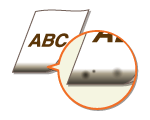
 Verwenden Sie geeignetes Papier?
Verwenden Sie geeignetes Papier?
Prüfen Sie, welche Papiertypen unterstützt werden, und tauschen Sie das Papier gegen einen geeigneten Typ aus. Legen Sie außerdem die Einstellungen für Papierformat und Papiertyp ordnungsgemäß fest.
Verfügbares Papier
Einlegen von Papier
Verfügbares Papier
Einlegen von Papier
 Drucken Sie die Daten ohne Ränder?
Drucken Sie die Daten ohne Ränder?
Dieses Symptom tritt auf, wenn im Druckertreiber kein Rand eingestellt ist. Ränder von 5 mm oder weniger an den Papierkanten bzw. von 10 mm oder weniger an Briefumschlagskanten können mit diesem Gerät nicht gedruckt werden. Drucken Sie das Dokument unbedingt mit Rändern.
Registerkarte [Endverarbeitung]  [Erweiterte Einstellungen]
[Erweiterte Einstellungen]  [Druckbereich und Druck ausdehnen]
[Druckbereich und Druck ausdehnen]  [Aus]
[Aus]
 [Erweiterte Einstellungen]
[Erweiterte Einstellungen]  [Druckbereich und Druck ausdehnen]
[Druckbereich und Druck ausdehnen]  [Aus]
[Aus]Auf den Ausdrucken sind Verschmutzungen zu sehen
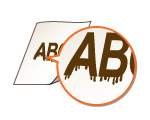
 Verwenden Sie geeignetes Papier?
Verwenden Sie geeignetes Papier?
Prüfen Sie, welches Papier geeignet ist, und tauschen Sie das verwendete Papier gegebenenfalls aus.
Verfügbares Papier
Einlegen von Papier
Verfügbares Papier
Einlegen von Papier
Wenn das Problem auch durch Verwendung des geeigneten Papiers nicht gelöst werden kann, können Sie durch Ändern der Einstellung [Spezialdruckjustage A] im Druckerstatusfenster das Problem möglicherweise lösen. Mit [Modus 2] kann die Druckqualität deutlicher verbessert werden als mit [Modus 1].
Anzeigen des Druckerstatusfensters
Anzeigen des Druckerstatusfensters
[Optionen]  [Geräteeinstellungen]
[Geräteeinstellungen]  [Druckeinstellungen für Assistenz]
[Druckeinstellungen für Assistenz]  [Spezialdruckjustage A]
[Spezialdruckjustage A]  Wählen Sie den Modus
Wählen Sie den Modus
 [Geräteeinstellungen]
[Geräteeinstellungen]  [Druckeinstellungen für Assistenz]
[Druckeinstellungen für Assistenz]  [Spezialdruckjustage A]
[Spezialdruckjustage A]  Wählen Sie den Modus
Wählen Sie den ModusNachbilder erscheinen in leeren Bereichen

 Verwenden Sie geeignetes Papier?
Verwenden Sie geeignetes Papier?
Prüfen Sie, welches Papier geeignet ist, und tauschen Sie das verwendete Papier gegebenenfalls aus.
Verfügbares Papier
Einlegen von Papier
Verfügbares Papier
Einlegen von Papier
 Geht die in der Tonerpatrone verbliebene Tonermenge zur Neige?
Geht die in der Tonerpatrone verbliebene Tonermenge zur Neige?
Prüfen Sie, wie viel Toner in der Tonerpatrone verblieben ist, und tauschen Sie die Tonerpatrone gegebenenfalls aus.
Unabhängig von der in der Tonerpatrone verbliebenen Tonermenge kann die Tonerpatrone abhängig von der Nutzungsumgebung oder der Abnutzung des Materials im Inneren der Tonerpatrone das Ende ihrer Nutzungsdauer erreichen.
Austausch der Tonerpatrone
Austausch der Tonerpatrone
 Geht die in der Trommelpatrone verbliebene Tonermenge zur Neige?
Geht die in der Trommelpatrone verbliebene Tonermenge zur Neige?
Prüfen Sie, wie viel Toner in der Trommelpatrone verblieben ist, und tauschen Sie die Trommelpatrone gegebenenfalls aus.
Unabhängig von der in der Trommelpatrone verbliebenen Tonermenge kann die Trommelpatrone abhängig von der Nutzungsumgebung oder der Abnutzung des Materials im Inneren der Trommelpatrone das Ende ihrer Nutzungsdauer erreichen.
Austausch der Trommelpatrone
Austausch der Trommelpatrone
Tonerflecken und -spritzer erscheinen
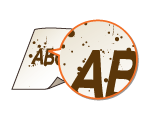
 Verwenden Sie geeignetes Papier?
Verwenden Sie geeignetes Papier?
Prüfen Sie, welches Papier geeignet ist, und tauschen Sie das verwendete Papier gegebenenfalls aus.
Verfügbares Papier
Einlegen von Papier
Verfügbares Papier
Einlegen von Papier
Die Einstellung der Option [Spezialdruckjustage U verwenden] auf Ein im Druckerstatusfenster kann das Problem eventuell lösen.
Anzeigen des Druckerstatusfensters
Anzeigen des Druckerstatusfensters
[Optionen]  [Geräteeinstellungen]
[Geräteeinstellungen]  [Druckeinstellungen für Assistenz]
[Druckeinstellungen für Assistenz]  Aktivieren Sie das Kontrollkästchen [Spezialdruckjustage U verwenden]
Aktivieren Sie das Kontrollkästchen [Spezialdruckjustage U verwenden]
 [Geräteeinstellungen]
[Geräteeinstellungen]  [Druckeinstellungen für Assistenz]
[Druckeinstellungen für Assistenz]  Aktivieren Sie das Kontrollkästchen [Spezialdruckjustage U verwenden]
Aktivieren Sie das Kontrollkästchen [Spezialdruckjustage U verwenden] Verwenden Sie Papier, das viel Papierstaub oder andere Staubpartikel enthält?
Verwenden Sie Papier, das viel Papierstaub oder andere Staubpartikel enthält?
Auf einem Ausdruck sind möglicherweise Verschmutzungen zu sehen, wenn das Papier viel Papierstaub oder andere Staubpartikel enthält. Die Einstellung der Option [Spezialdruckjustage L verwenden] auf Ein im Druckerstatusfenster kann das Problem eventuell lösen.
Anzeigen des Druckerstatusfensters
Anzeigen des Druckerstatusfensters
[Optionen]  [Geräteeinstellungen]
[Geräteeinstellungen]  [Druckeinstellungen für Assistenz]
[Druckeinstellungen für Assistenz]  Aktivieren Sie das Kontrollkästchen [Spezialdruckjustage L verwenden]
Aktivieren Sie das Kontrollkästchen [Spezialdruckjustage L verwenden]
 [Geräteeinstellungen]
[Geräteeinstellungen]  [Druckeinstellungen für Assistenz]
[Druckeinstellungen für Assistenz]  Aktivieren Sie das Kontrollkästchen [Spezialdruckjustage L verwenden]
Aktivieren Sie das Kontrollkästchen [Spezialdruckjustage L verwenden] Geht die in der Tonerpatrone verbliebene Tonermenge zur Neige?
Geht die in der Tonerpatrone verbliebene Tonermenge zur Neige?
Prüfen Sie, wie viel Toner in der Tonerpatrone verblieben ist, und tauschen Sie die Tonerpatrone gegebenenfalls aus.
Unabhängig von der in der Tonerpatrone verbliebenen Tonermenge kann die Tonerpatrone abhängig von der Nutzungsumgebung oder der Abnutzung des Materials im Inneren der Tonerpatrone das Ende ihrer Nutzungsdauer erreichen.
Austausch der Tonerpatrone
Austausch der Tonerpatrone
 Geht die in der Trommelpatrone verbliebene Tonermenge zur Neige?
Geht die in der Trommelpatrone verbliebene Tonermenge zur Neige?
Prüfen Sie, wie viel Toner in der Trommelpatrone verblieben ist, und tauschen Sie die Trommelpatrone gegebenenfalls aus.
Unabhängig von der in der Trommelpatrone verbliebenen Tonermenge kann die Trommelpatrone abhängig von der Nutzungsumgebung oder der Abnutzung des Materials im Inneren der Trommelpatrone das Ende ihrer Nutzungsdauer erreichen.
Austausch der Trommelpatrone
Austausch der Trommelpatrone
Ausdrucke sind blass
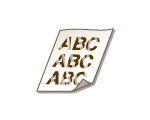
 Verwenden Sie geeignetes Papier?
Verwenden Sie geeignetes Papier?
Prüfen Sie, welches Papier geeignet ist, und tauschen Sie das verwendete Papier gegebenenfalls aus. Stellen Sie außerdem Papierformat und -typ ordnungsgemäß ein.
Verfügbares Papier
Einlegen von Papier
Verfügbares Papier
Einlegen von Papier
 Verwenden Sie Papier, das viel Papierstaub enthält?
Verwenden Sie Papier, das viel Papierstaub enthält?
Das Verwenden von Papier mit einem hohen Papierstaubanteil kann zu verblassten oder schlierigen Druckausgaben führen. Die Einstellung der Option [Spezialdruckjustage G verwenden] auf Ein im Druckerstatusfenster kann das Problem eventuell lösen.
Anzeigen des Druckerstatusfensters
Anzeigen des Druckerstatusfensters
[Optionen]  [Geräteeinstellungen]
[Geräteeinstellungen]  [Druckeinstellungen für Assistenz]
[Druckeinstellungen für Assistenz]  Aktivieren Sie das Kontrollkästchen [Spezialdruckjustage G verwenden]
Aktivieren Sie das Kontrollkästchen [Spezialdruckjustage G verwenden]
 [Geräteeinstellungen]
[Geräteeinstellungen]  [Druckeinstellungen für Assistenz]
[Druckeinstellungen für Assistenz]  Aktivieren Sie das Kontrollkästchen [Spezialdruckjustage G verwenden]
Aktivieren Sie das Kontrollkästchen [Spezialdruckjustage G verwenden] Verwenden Sie Papier mit einer rauen Oberfläche?
Verwenden Sie Papier mit einer rauen Oberfläche?
Gedruckte Bilder sind möglicherweise blass, wenn sie auf Papier mit rauer Oberfläche gedruckt wurden. Die Einstellung der Option [Spezialdruckjustage Q verwenden] auf Ein im Druckerstatusfenster kann das Problem eventuell lösen.
Anzeigen des Druckerstatusfensters
Anzeigen des Druckerstatusfensters
[Optionen]  [Geräteeinstellungen]
[Geräteeinstellungen]  [Druckeinstellungen für Assistenz]
[Druckeinstellungen für Assistenz]  Aktivieren Sie das Kontrollkästchen [Spezialdruckjustage Q verwenden]
Aktivieren Sie das Kontrollkästchen [Spezialdruckjustage Q verwenden]
 [Geräteeinstellungen]
[Geräteeinstellungen]  [Druckeinstellungen für Assistenz]
[Druckeinstellungen für Assistenz]  Aktivieren Sie das Kontrollkästchen [Spezialdruckjustage Q verwenden]
Aktivieren Sie das Kontrollkästchen [Spezialdruckjustage Q verwenden]
Die Einstellung dieser Option auf Ein kann die Bildqualität beeinflussen.
 Verwenden Sie das Gerät in einer Umgebung mit hoher Feuchtigkeit?
Verwenden Sie das Gerät in einer Umgebung mit hoher Feuchtigkeit?
Die Einstellung der Option [Spezialdruckjustage T verwenden] auf Ein im Druckerstatusfenster kann das Problem eventuell lösen.
Anzeigen des Druckerstatusfensters
Anzeigen des Druckerstatusfensters
[Optionen]  [Geräteeinstellungen]
[Geräteeinstellungen]  [Druckeinstellungen für Assistenz]
[Druckeinstellungen für Assistenz]  Aktivieren Sie das Kontrollkästchen [Spezialdruckjustage T verwenden]
Aktivieren Sie das Kontrollkästchen [Spezialdruckjustage T verwenden]
 [Geräteeinstellungen]
[Geräteeinstellungen]  [Druckeinstellungen für Assistenz]
[Druckeinstellungen für Assistenz]  Aktivieren Sie das Kontrollkästchen [Spezialdruckjustage T verwenden]
Aktivieren Sie das Kontrollkästchen [Spezialdruckjustage T verwenden]
Gedruckte Bilder oder Text sind möglicherweise verschwommen, wenn Sie diese Option auf Ein einstellen und in einer Umgebung mit niedriger Luftfeuchtigkeit drucken.
 Wurde das Gerät in einer geeigneten Umgebung installiert?
Wurde das Gerät in einer geeigneten Umgebung installiert?
Installieren Sie den Drucker an einem geeigneten Ort.
Die Druckqualität ist je nach Installationsumgebung möglicherweise schwach, hell oder blass. Stellen Sie das Gerät nicht an Orten auf, an denen es Wind ausgesetzt ist.
Aufstellung
Transport des Geräts
Aufstellung
Transport des Geräts
 Geht die in der Tonerpatrone verbliebene Tonermenge zur Neige?
Geht die in der Tonerpatrone verbliebene Tonermenge zur Neige?
Prüfen Sie, wie viel Toner in der Tonerpatrone verblieben ist, und tauschen Sie die Tonerpatrone gegebenenfalls aus.
Unabhängig von der in der Tonerpatrone verbliebenen Tonermenge kann die Tonerpatrone abhängig von der Nutzungsumgebung oder der Abnutzung des Materials im Inneren der Tonerpatrone das Ende ihrer Nutzungsdauer erreichen.
Austausch der Tonerpatrone
Austausch der Tonerpatrone
 Geht die in der Trommelpatrone verbliebene Tonermenge zur Neige?
Geht die in der Trommelpatrone verbliebene Tonermenge zur Neige?
Prüfen Sie, wie viel Toner in der Trommelpatrone verblieben ist, und tauschen Sie die Trommelpatrone gegebenenfalls aus.
Unabhängig von der in der Trommelpatrone verbliebenen Tonermenge kann die Trommelpatrone abhängig von der Nutzungsumgebung oder der Abnutzung des Materials im Inneren der Trommelpatrone das Ende ihrer Nutzungsdauer erreichen.
Austausch der Trommelpatrone
Austausch der Trommelpatrone
Ein Teil der Seite wird nicht bedruckt
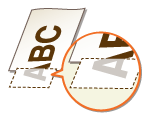
 Drucken Sie die Daten ohne Ränder?
Drucken Sie die Daten ohne Ränder?
Dieses Symptom tritt auf, wenn im Druckertreiber kein Rand eingestellt ist. Ränder von 5 mm oder weniger an den Papierkanten bzw. von 10 mm oder weniger an Briefumschlagskanten können mit diesem Gerät nicht gedruckt werden. Drucken Sie das Dokument unbedingt mit Rändern.
Registerkarte [Endverarbeitung]  [Erweiterte Einstellungen]
[Erweiterte Einstellungen]  [Druckbereich und Druck ausdehnen]
[Druckbereich und Druck ausdehnen]  [Aus]
[Aus]
 [Erweiterte Einstellungen]
[Erweiterte Einstellungen]  [Druckbereich und Druck ausdehnen]
[Druckbereich und Druck ausdehnen]  [Aus]
[Aus] Sind die Papierführungen an den Papierkanten ausgerichtet?
Sind die Papierführungen an den Papierkanten ausgerichtet?
Wenn die Papierführungen zu lose oder zu eng eingestellt sind, wird ein Teil des Dokuments möglicherweise nicht ausgedruckt.
Einlegen von Papier
Einlegen von Papier
Streifen erscheinen/Druckbild ist ungleichmäßig

 Verwenden Sie geeignetes Papier?
Verwenden Sie geeignetes Papier?
Prüfen Sie, welches Papier geeignet ist, und tauschen Sie das verwendete Papier gegebenenfalls aus.
Verfügbares Papier
Einlegen von Papier
Verfügbares Papier
Einlegen von Papier
 Haben Sie die Fixiereinheit gereinigt?
Haben Sie die Fixiereinheit gereinigt?
Reinigen Sie die Fixiereinheit.
Reinigen des Fixierbauteils
Reinigen des Fixierbauteils
 Verwenden Sie Papier mit einer rauen Oberfläche?
Verwenden Sie Papier mit einer rauen Oberfläche?
Gedruckte Bilder sind möglicherweise blass, wenn sie auf Papier mit rauer Oberfläche gedruckt wurden. Die Einstellung der Option [Spezialdruckjustage Q verwenden] auf Ein im Druckerstatusfenster kann das Problem eventuell lösen.
Anzeigen des Druckerstatusfensters
Anzeigen des Druckerstatusfensters
[Optionen]  [Geräteeinstellungen]
[Geräteeinstellungen]  [Druckeinstellungen für Assistenz]
[Druckeinstellungen für Assistenz]  Aktivieren Sie das Kontrollkästchen [Spezialdruckjustage Q verwenden]
Aktivieren Sie das Kontrollkästchen [Spezialdruckjustage Q verwenden]
 [Geräteeinstellungen]
[Geräteeinstellungen]  [Druckeinstellungen für Assistenz]
[Druckeinstellungen für Assistenz]  Aktivieren Sie das Kontrollkästchen [Spezialdruckjustage Q verwenden]
Aktivieren Sie das Kontrollkästchen [Spezialdruckjustage Q verwenden]
Die Einstellung dieser Option auf Ein kann die Bildqualität beeinflussen.
 Verwenden Sie das Gerät in einer Umgebung mit hoher Feuchtigkeit?
Verwenden Sie das Gerät in einer Umgebung mit hoher Feuchtigkeit?
Ändern Sie die Einstellung für [Spezialdruckjustage T verwenden] im Druckerstatusfenster. Die Einstellung dieser Option auf Ein kann das Problem eventuell lösen.
Anzeigen des Druckerstatusfensters
Anzeigen des Druckerstatusfensters
[Optionen]  [Geräteeinstellungen]
[Geräteeinstellungen]  [Druckeinstellungen für Assistenz]
[Druckeinstellungen für Assistenz]  Aktivieren Sie das Kontrollkästchen [Spezialdruckjustage T verwenden]
Aktivieren Sie das Kontrollkästchen [Spezialdruckjustage T verwenden]
 [Geräteeinstellungen]
[Geräteeinstellungen]  [Druckeinstellungen für Assistenz]
[Druckeinstellungen für Assistenz]  Aktivieren Sie das Kontrollkästchen [Spezialdruckjustage T verwenden]
Aktivieren Sie das Kontrollkästchen [Spezialdruckjustage T verwenden]
Gedruckte Bilder oder Text sind möglicherweise verschwommen, wenn Sie diese Option auf Ein einstellen und in einer Umgebung mit niedriger Luftfeuchtigkeit drucken.
 Verwenden Sie Papier, das viel Papierstaub enthält?
Verwenden Sie Papier, das viel Papierstaub enthält?
Das Verwenden von Papier mit einem hohen Papierstaubanteil kann zu verblassten oder schlierigen Druckausgaben führen. Die Einstellung der Option [Spezialdruckjustage G verwenden] auf Ein im Druckerstatusfenster kann das Problem eventuell lösen.
Anzeigen des Druckerstatusfensters
Anzeigen des Druckerstatusfensters
[Optionen]  [Geräteeinstellungen]
[Geräteeinstellungen]  [Druckeinstellungen für Assistenz]
[Druckeinstellungen für Assistenz]  Aktivieren Sie das Kontrollkästchen [Spezialdruckjustage G verwenden]
Aktivieren Sie das Kontrollkästchen [Spezialdruckjustage G verwenden]
 [Geräteeinstellungen]
[Geräteeinstellungen]  [Druckeinstellungen für Assistenz]
[Druckeinstellungen für Assistenz]  Aktivieren Sie das Kontrollkästchen [Spezialdruckjustage G verwenden]
Aktivieren Sie das Kontrollkästchen [Spezialdruckjustage G verwenden] Geht die in der Tonerpatrone verbliebene Tonermenge zur Neige?
Geht die in der Tonerpatrone verbliebene Tonermenge zur Neige?
Prüfen Sie, wie viel Toner in der Tonerpatrone verblieben ist, und tauschen Sie die Tonerpatrone gegebenenfalls aus.
Unabhängig von der in der Tonerpatrone verbliebenen Tonermenge kann die Tonerpatrone abhängig von der Nutzungsumgebung oder der Abnutzung des Materials im Inneren der Tonerpatrone das Ende ihrer Nutzungsdauer erreichen.
Austausch der Tonerpatrone
Austausch der Tonerpatrone
 Geht die in der Trommelpatrone verbliebene Tonermenge zur Neige?
Geht die in der Trommelpatrone verbliebene Tonermenge zur Neige?
Prüfen Sie, wie viel Toner in der Trommelpatrone verblieben ist, und tauschen Sie die Trommelpatrone gegebenenfalls aus.
Unabhängig von der in der Trommelpatrone verbliebenen Tonermenge kann die Trommelpatrone abhängig von der Nutzungsumgebung oder der Abnutzung des Materials im Inneren der Trommelpatrone das Ende ihrer Nutzungsdauer erreichen.
Austausch der Trommelpatrone
Austausch der Trommelpatrone
Die Ausdrucke sind ganz oder teilweise gräulich
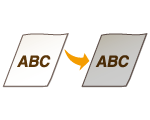
 Verwenden Sie einen bestimmten Papiertyp?
Verwenden Sie einen bestimmten Papiertyp?
Die bedruckte Seite wird bei bestimmten Papiertypen möglicherweise in gräulicher Farbe ausgegeben. Überprüfen Sie den von Ihnen verwendeten Papiertyp, und versuchen Sie einen anderen Typ.
Verfügbares Papier
Verfügbares Papier
Die Einstellung der Option [Spezialdruckjustage U verwenden] oder [Spezialdruckjustage G verwenden] auf Ein im Druckerstatusfenster kann das Problem eventuell lösen.
Anzeigen des Druckerstatusfensters
Anzeigen des Druckerstatusfensters
[Optionen]  [Geräteeinstellungen]
[Geräteeinstellungen]  [Druckeinstellungen für Assistenz]
[Druckeinstellungen für Assistenz]  Aktivieren Sie das Kontrollkästchen [Spezialdruckjustage U verwenden] oder [Spezialdruckjustage G verwenden]
Aktivieren Sie das Kontrollkästchen [Spezialdruckjustage U verwenden] oder [Spezialdruckjustage G verwenden]
 [Geräteeinstellungen]
[Geräteeinstellungen]  [Druckeinstellungen für Assistenz]
[Druckeinstellungen für Assistenz]  Aktivieren Sie das Kontrollkästchen [Spezialdruckjustage U verwenden] oder [Spezialdruckjustage G verwenden]
Aktivieren Sie das Kontrollkästchen [Spezialdruckjustage U verwenden] oder [Spezialdruckjustage G verwenden]
Auch wenn diese Einstellungen angewendet werden, kann die erwünschte Wirkung möglicherweise nicht erzielt werden.
 Wurde das Gerät in einer geeigneten Umgebung installiert?
Wurde das Gerät in einer geeigneten Umgebung installiert?
Installieren Sie den Drucker an einem geeigneten Ort.
Die bedruckte Seite wird je nach Installationsumgebung möglicherweise in gräulicher Farbe ausgegeben. Stellen Sie das Gerät nicht an Orten auf, an denen es Wind ausgesetzt ist.
Aufstellung
Transport des Geräts
Aufstellung
Transport des Geräts
Bewahren Sie die Tonerpatrone zwei bis drei Stunden lang an einem geeigneten Ort auf, und wiederholen Sie dann den Druckvorgang. Auf diese Weise könnte das Problem gelöst werden. Wenn das Problem bestehen bleibt, tauschen Sie die Tonerpatrone aus.
Austausch der Tonerpatrone
Austausch der Tonerpatrone
 War die Trommelpatrone über einen längeren Zeitraum direktem Sonnenlicht ausgesetzt?
War die Trommelpatrone über einen längeren Zeitraum direktem Sonnenlicht ausgesetzt?
Bewahren Sie die Trommelpatrone zwei bis drei Stunden lang an einem geeigneten Ort auf, und wiederholen Sie dann den Druckvorgang. Auf diese Weise könnte das Problem gelöst werden. Wenn das Problem bestehen bleibt, tauschen Sie die Trommelpatrone aus.
Austausch der Trommelpatrone
Austausch der Trommelpatrone
Weiße Punkte erscheinen

 Verwenden Sie feuchtes Papier?
Verwenden Sie feuchtes Papier?
Tauschen Sie das Papier gegen geeignetes Papier aus.
Einlegen von Papier
Einlegen von Papier
 Verwenden Sie geeignetes Papier?
Verwenden Sie geeignetes Papier?
Prüfen Sie, welches Papier geeignet ist, und tauschen Sie das verwendete Papier gegebenenfalls aus.
Verfügbares Papier
Einlegen von Papier
Verfügbares Papier
Einlegen von Papier
 Geht die in der Tonerpatrone verbliebene Tonermenge zur Neige?
Geht die in der Tonerpatrone verbliebene Tonermenge zur Neige?
Prüfen Sie, wie viel Toner in der Tonerpatrone verblieben ist, und tauschen Sie die Tonerpatrone gegebenenfalls aus.
Unabhängig von der in der Tonerpatrone verbliebenen Tonermenge kann die Tonerpatrone abhängig von der Nutzungsumgebung oder der Abnutzung des Materials im Inneren der Tonerpatrone das Ende ihrer Nutzungsdauer erreichen.
Austausch der Tonerpatrone
Austausch der Tonerpatrone
 Geht die in der Trommelpatrone verbliebene Tonermenge zur Neige?
Geht die in der Trommelpatrone verbliebene Tonermenge zur Neige?
Prüfen Sie, wie viel Toner in der Trommelpatrone verblieben ist, und tauschen Sie die Trommelpatrone gegebenenfalls aus.
Unabhängig von der in der Trommelpatrone verbliebenen Tonermenge kann die Trommelpatrone abhängig von der Nutzungsumgebung oder der Abnutzung des Materials im Inneren der Trommelpatrone das Ende ihrer Nutzungsdauer erreichen.
Austausch der Trommelpatrone
Austausch der Trommelpatrone
Punkte erscheinen
Die Rückseite des Papiers ist beschmutzt
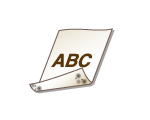
 Haben Sie Papier eingelegt, das kleiner ist als das Format der Druckdaten?
Haben Sie Papier eingelegt, das kleiner ist als das Format der Druckdaten?
Stellen Sie sicher, dass das Papierformat dem Format der Druckdaten entspricht.
 Haben Sie die Fixiereinheit gereinigt?
Haben Sie die Fixiereinheit gereinigt?
Reinigen Sie die Fixiereinheit.
Reinigen des Fixierbauteils
Reinigen des Fixierbauteils
Der gedruckte Barcode kann nicht gelesen werden
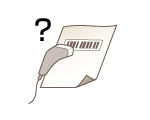
 Versuchen Sie, einen kleinen Barcode oder einen Barcode mit dicken Linien zu lesen?
Versuchen Sie, einen kleinen Barcode oder einen Barcode mit dicken Linien zu lesen?
Vergrößern Sie den Barcode.
Durch Ändern der Einstellung für [Wählen Sie die Linienstärke] kann das Problem eventuell gelöst werden.
Anzeigen des Druckerstatusfensters
Anzeigen des Druckerstatusfensters
[Optionen]  [Geräteeinstellungen]
[Geräteeinstellungen]  [Druckeinstellungen für Assistenz]
[Druckeinstellungen für Assistenz]  [Wählen Sie die Linienstärke]
[Wählen Sie die Linienstärke]  Wählen Sie die Linienbreite
Wählen Sie die Linienbreite
 [Geräteeinstellungen]
[Geräteeinstellungen]  [Druckeinstellungen für Assistenz]
[Druckeinstellungen für Assistenz]  [Wählen Sie die Linienstärke]
[Wählen Sie die Linienstärke]  Wählen Sie die Linienbreite
Wählen Sie die Linienbreite